win7电源图标不显示解决方法
笔记本电脑在任务栏右侧都有一个电源图标,不过有笔记本win7旗舰版用户发现,找不到这个电源图标了,不显示电源图标我们就很难知道笔记本电池剩余的电量,那么win7电源图标不见了怎么办呢?下面小编教大家win7电源图标不显示的解决方法。
解决方法一:
1、右键任务栏,点击属性,选择自定义,如下图所示;
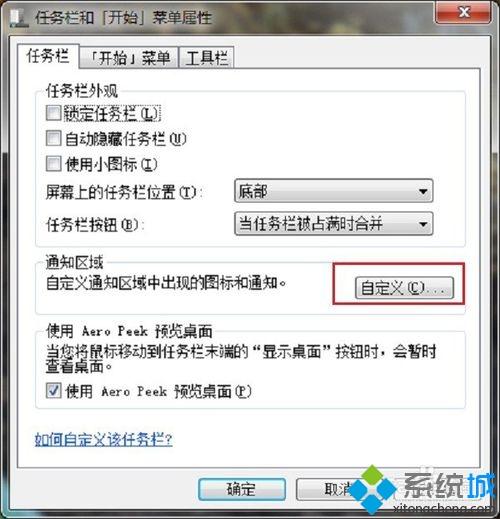
2、点击进去之后,在选择显示的图标和通知中找到“电源”,改为“显示图标和通知”,如果不行的话,用下面一个方法重置桌面所有图标。
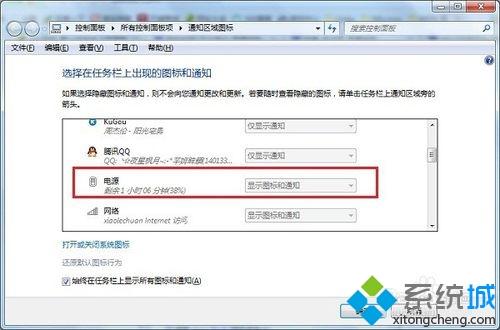
解决方法二:
1、右键任务栏,选择“任务管理器”,在进程里面找到“explorer.exe”;

2、点击“结束进程”,桌面图标暂时都会不见,然后点击文件->新建任务;
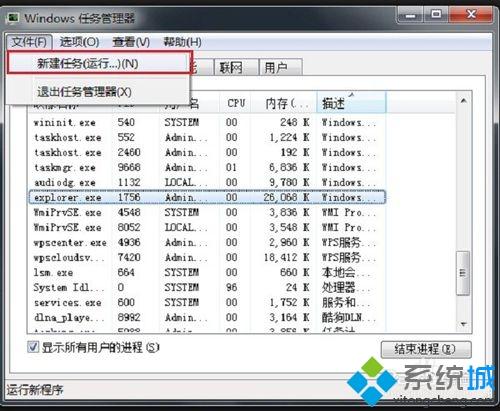
3、第三步在输入框里面输入"explorer",点击确定;
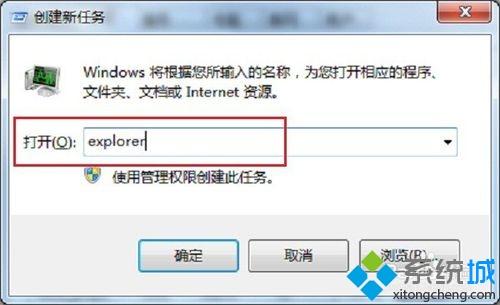
4、第四步回到桌面上,已经看到了电源图标了。

以上就是笔记本win7系统电源图标不见的解决方法,如果发现任务栏不显示电源图标,可以按照上面的步骤找回来。
我告诉你msdn版权声明:以上内容作者已申请原创保护,未经允许不得转载,侵权必究!授权事宜、对本内容有异议或投诉,敬请联系网站管理员,我们将尽快回复您,谢谢合作!










